macOS 必备屏幕录制工具 | ScreenFlow
录制屏幕,也能轻松出彩
本期Mac毒要为大家介绍的是一款 MacBook 上非常强大的屏幕录制管理工具「ScreenFlow」。
无论你要制作录屏、创建视频播客,还是在视频网站发布作品,都可以选择集录制、编辑、导出和发布于一体的「ScreenFlow」。
你可以轻松录制 Mac 的整个或部分屏幕,也可以录制与 Mac 连接的 iPhone 或 iPad 的屏幕,还可以使用内置或外接麦克风添加旁白。
在你编辑视频时,你还能发现它真正的闪光点。
无论是视频片段、静态图像还是音频,只要轻松拖放,就能完成添加素材、调整顺序的操作。
拆分剪辑片段、添加效果和过渡也十分简单。
需要制作一系列视频时,它还可以为片头、图像参数、对象处理方式和片尾创建统一的模板。
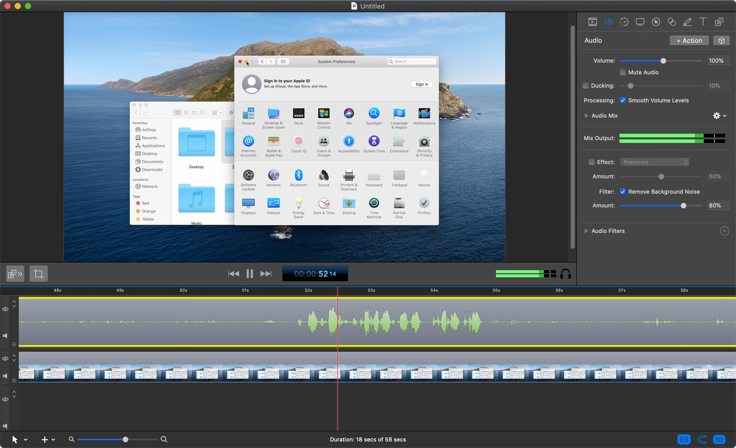
这款 App 支持 ProRes,快速编辑资源密集的 4K 视频不在话下。你可以选择将文件保存为包以便传输,或保存为引用本地视频和图片的单一文件——专业人士一定会喜爱这个功能。
除了精通十八般武艺,软件平滑的学习曲线也能够让你快速上手。
下面几项实用功能,可以让你轻松做出亮眼的视频。
划重点
「ScreenFlow」拥有许多专门用于屏幕录制的工具:包括鼠标高亮、覆盖文本、隐藏字幕,平移和缩放等。
你还能调整动态效果的大小、颜色、模糊程度和持续时间,让观众的目光紧跟你的思路。
预剪辑
不需要一段视频的全部内容?
双击这段视频,在单独的编辑窗口打开,选择你想要的部分,点按加号,就能将剪辑过的片段添加到你的时间轴了。
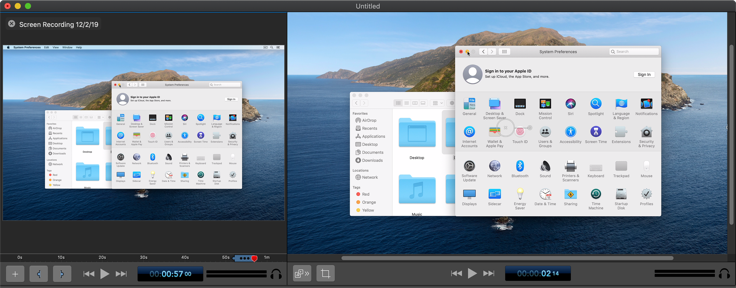
快编辑
经过数次改进的工具面板包含多种鼠标模式:“Hand”(手)、“Zoom”(缩放)、“Blade”(刀片)、“Track Select”(轨道选择)等。
它们可以帮你快速放大、移动素材,甚至切割你的时间轴。
露个脸
想把你自己说话的画面剪辑到视频里吗?
使用你的 Mac 或 iPhone 的摄像头,在「ScreenFlow」内直接拍摄你自己。
如果你在绿色背景前录制,还可以添加一个图片或视频背景。
素材库
不要把作品局限在自己手头的素材中。「ScreenFlow」的素材库拥有超过 500,000 个图像、音效、视频和音频片段等。
进行 App 内购买后,你可以免版税使用所有库存,让这些素材为你的视频增色。
轻松分享
完成编辑后,「ScreenFlow」丰富的导出选项可以帮你针对不同的平台和格式优化视频(例如视频网站、iOS App 预览、Apple TV,以及 GIF 动图等)。
你也可以直接将视频发布到各类平台上,只需点按几下就能轻松完成。
对此类功能软件有需求的小伙伴赶紧试试它吧!
[post id="25777"]screenflow[/post]





